Как восстановить коды в Microsoft Authenticator на новом телефоне
Многофакторная аутентификация с помощью приложений-аутентификаторов – один из лучших способов защитить ваши учетные записи в Интернете, однако у него есть свои недостатки. Один из них – это блокировка ваших учетных записей в случае, если вы потеряете доступ к кодам аутентификатора в результате потери или простого перехода с одного телефона на другой. Это проблема не только для аутентификатора Microsoft, но и для многих других приложений для аутентификации, включая Google Authenticator, что делает практически невозможным восстановление кодов.
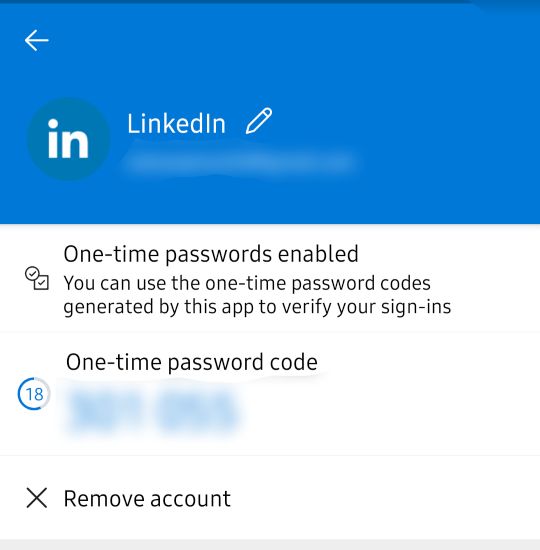 Одноразовый код Microsoft Authenticator
Одноразовый код Microsoft Authenticator
Программы для Windows, мобильные приложения, игры - ВСЁ БЕСПЛАТНО, в нашем закрытом телеграмм канале - Подписывайтесь:)
Всегда требуется небольшая уборка дома, прежде чем вы сможете восстановить свои коды аутентификации из Microsoft Authenticator. Процесс состоит из трех основных частей: Включение резервного копирования в облако, удаление существующих сеансов Microsoft Authenticator, а затем восстановление учетной записи.
Итак, приступим.
Шаг 1. Настройте облачное резервное копирование для Microsoft Authenticator
Это то, что вам нужно сделать в тот момент, когда вы начнете использовать Microsoft Authenticator, потому что именно из резервной копии вы сможете восстановить все свои учетные записи. Если вы читаете это и уже потеряли доступ к своему приложению для аутентификации (старый телефон) перед настройкой резервного копирования в облако, то, к сожалению, вам придется вручную восстановить свои учетные записи и снова настроить двухфакторную аутентификацию.
Будет проще, если вы сохраните копию кодов восстановления, которые обычно предлагаются поставщиками учетных записей при настройке многофакторной аутентификации. Если у вас нет кодов восстановления, не беспокойтесь, вы все равно можете восстановить свои учетные записи, следуя процедуре, предоставленной соответствующим поставщиком учетных записей, разные службы имеют разные процедуры для восстановления учетных записей.
Если вам повезло, что у вас все еще есть старое приложение-аутентификатор с кодами, вот как вы можете настроить облачное резервное копирование:
Для пользователей Andriod:
Предпосылки
- Операция требует, чтобы ваш телефон работал под управлением Android 6.6.0 или более поздней версии.
- Вы также должны иметь личную учетную запись Microsoft. Это используется для хранения резервных копий в облаке.
- Откройте меню приложения в правом верхнем углу и нажмите Настройки.
- Перейдите в раздел «Резервное копирование» и включите резервное копирование в облачное хранилище, включив переключатель.
 Включение резервного копирования в облако
Включение резервного копирования в облако - Подтвердите учетную запись восстановления, отображаемую по адресу электронной почты.
- После включения резервного копирования в облако резервные копии всегда будут сохраняться в вашей учетной записи.
Для пользователей iPhone:
Предпосылки
- IPhone под управлением iOS 5.7.0 или новее.
- Учетная запись iCloud вместо учетной записи Microsoft, которая будет использоваться для хранения
- Откройте меню приложения в правом верхнем углу и откройте настройки приложения.
- Перейдите в раздел «Резервное копирование» и включите резервное копирование в облачное хранилище, включив переключатель.
 Включение резервного копирования в облако на iPhone
Включение резервного копирования в облако на iPhone - Ваша учетная запись iCloud будет использоваться в качестве учетной записи восстановления.
Примечание:
Коды, резервные копии которых были созданы с iPhone, не могут быть восстановлены с телефона Android или наоборот. В таком случае вам нужно будет вручную восстановить свои учетные записи у соответствующих поставщиков учетных записей.
Шаг 2: Удаление существующего сеанса Microsoft Authenticator
Для восстановления кодов из учетной записи Microsoft необходимо, чтобы в вашей учетной записи не было другого телефона. Это означает, что у вас не может быть двух телефонов с вашей учетной записью Microsoft Authenticator, как в некоторых других приложениях для аутентификации.
Если вы не удалите свою учетную запись на предыдущем телефоне, резервная копия будет заменена данными нового телефона, что означает, что вы потеряете все учетные записи, которые были у вас на старом телефоне.
Выполните следующие действия, чтобы удалить любой существующий сеанс вашей учетной записи:
Для пользователей Android:
Для этого вам потребуется выйти из своей учетной записи Microsoft на телефоне с помощью приложения, которое вы использовали ранее.
Если в вашей учетной записи Microsoft настроена двухфакторная аутентификация, вам потребуется приложение для входа, выполните следующие действия, чтобы войти в систему без приложения, потому что у вас нет приложения:
- Введите свои учетные данные для аутентификации (адрес электронной почты и пароль) на странице входа
- На странице, требующей проверки с помощью приложения Microsoft Authenticator, щелкните Войти другим способом.
 Войдите в Microsoft другим способом
Войдите в Microsoft другим способом - Это отобразит другие альтернативы, такие как использование вашего номера телефона или адреса электронной почты, связанного с вашей учетной записью.
 используйте телефон или электронную почту для входа
используйте телефон или электронную почту для входа - В зависимости от того, какой вариант вы выберете, на ваш адрес электронной почты или номер телефона будет отправлен проверочный код, который затем можно будет использовать для входа в свою учетную запись.
- После входа перейдите в Страница учетной записи Microsoft и перейдите в раздел устройств, чтобы управлять устройствами, подключенными к вашей учетной записи.
 Открытие настроек устройства Microsoft
Открытие настроек устройства Microsoft - Найдите старый телефон на странице «Устройства», щелкните меню устройства и затем «Отмените связь с этим телефоном».
- Кроме того, перейдите на страницу безопасности учетной записи, перейдите в раздел Дополнительные параметры безопасности и отключите двухфакторную аутентификацию.
Для пользователей iPhone:
Поскольку резервные копии Microsoft Authenticator хранятся в iCloud для пользователей iPhone, единственный способ удалить приложение Microsoft Authenticator с iPhone – это удалить устройство из своей учетной записи iCloud.
Выполните следующие действия, чтобы удалить старый iPhone из iCloud:
- Перейти к iCloud.com
- Откройте приложение Find iPhone
 меню приложения iCloud
меню приложения iCloud - Нажмите «Все устройства» на верхней панели и выберите старый iPhone с приложением Microsoft Authenticator. Если iPhone отсутствует в списке устройств, значит, он уже удален из вашей учетной записи, поэтому вам не нужно ничего делать, просто пропустите оставшуюся часть этого раздела и перейдите к разделу восстановления в руководстве.
- Нажмите на «Стереть iPhone», завершите работу мастера стирания и затем нажмите «Удалить из учетной записи».
 Удаление iPhone из iCloud
Удаление iPhone из iCloud
Шаг 3. Восстановление кодов в Microsoft Authenticator
Поскольку конфликтов между старыми и новыми облачными резервными копиями не возникнет из-за удаления предыдущих телефонов, учетная запись готова к восстановлению.
- Загрузите Microsoft Authenticator из Google Play Store или App Store
- Не входите в свою учетную запись Microsoft, когда на экране приветствия приложения будет предложено сделать это, вместо этого нажмите Пропустить.
- Пропустите все следующие экраны, пока не дойдете до экрана, показанного ниже, на котором вы начнете процесс восстановления.
- Нажмите «Начать восстановление» и введите учетные данные своей учетной записи (учетные данные Microsoft для пользователей Android и учетные данные iCloud для пользователей iPhone).
 Восстановление кодов
Восстановление кодов - Следуйте инструкциям мастера восстановления, и после завершения восстановления вы увидите все свои существующие учетные записи, перечисленные в приложении.
Восстановление кодов для работы или учебы
Для восстановления рабочих или учебных учетных записей может потребоваться дополнительная проверка, поскольку предыдущий телефон привязан к учетной записи организации.
Учетные записи организаций, которые необходимо исправить, будут отображать ошибку «Требуется действие».
- Когда вы нажимаете на учетную запись, отображается сообщение о том, что вам необходимо отсканировать QR-код, предоставленный поставщиком учетной записи.
 Исправление рабочих / учебных аккаунтов
Исправление рабочих / учебных аккаунтов - Свяжитесь с ответственным лицом в организации и получите доступ к QR-коду, который затем следует отсканировать, чтобы завершить настройку учетной записи организации.
Несмотря на то, что восстановление кодов подтверждения возможно, важно сохранить копию кодов восстановления, предоставленных поставщиками учетных записей при настройке многофакторной аутентификации.
Они могут быть очень полезны, если по какой-то причине вы не можете получить доступ к облачным резервным копиям, например, если вы случайно удалили резервную копию или потеряли свой телефон перед настройкой облачного резервного копирования.
Программы для Windows, мобильные приложения, игры - ВСЁ БЕСПЛАТНО, в нашем закрытом телеграмм канале - Подписывайтесь:)

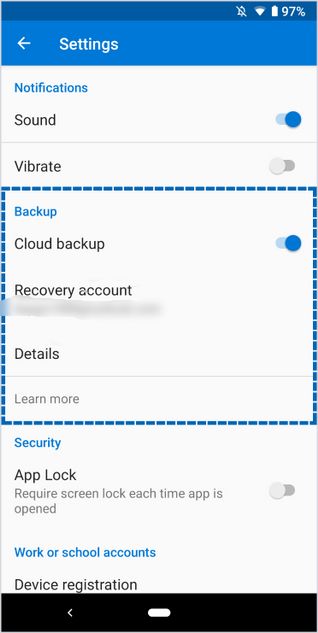 Включение резервного копирования в облако
Включение резервного копирования в облако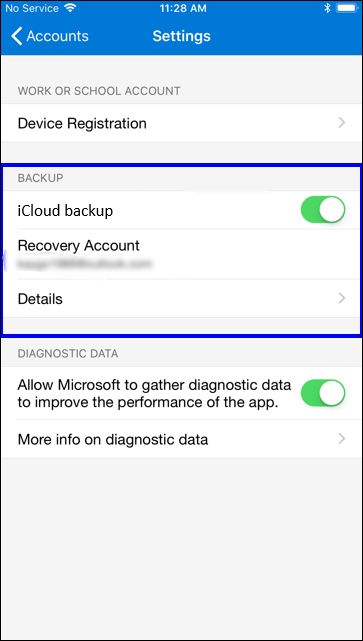 Включение резервного копирования в облако на iPhone
Включение резервного копирования в облако на iPhone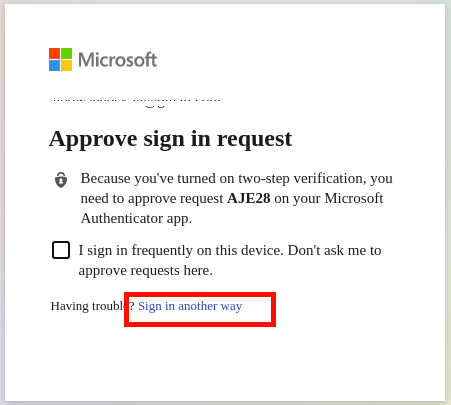 Войдите в Microsoft другим способом
Войдите в Microsoft другим способом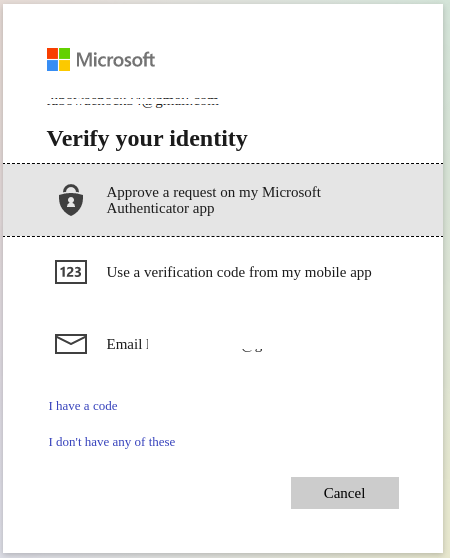 используйте телефон или электронную почту для входа
используйте телефон или электронную почту для входа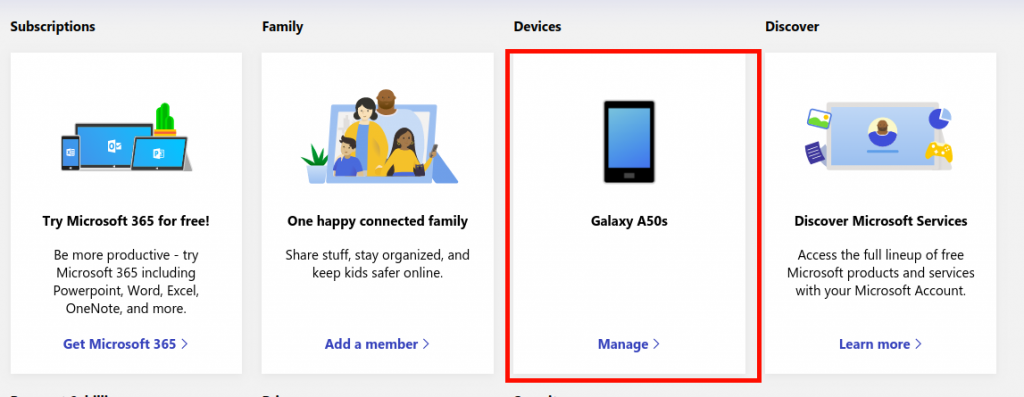 Открытие настроек устройства Microsoft
Открытие настроек устройства Microsoft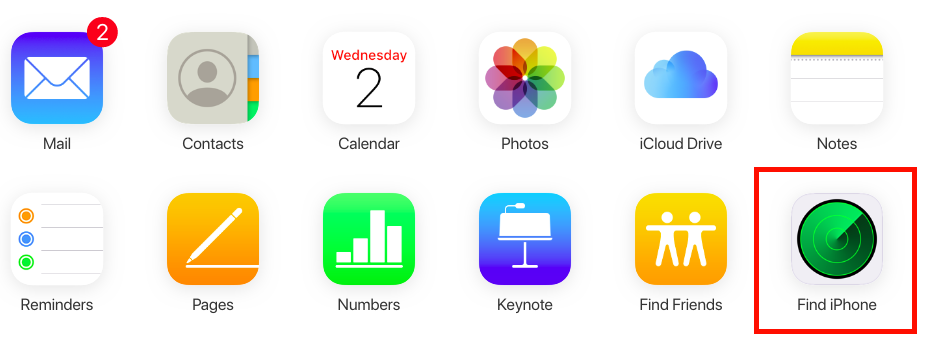 меню приложения iCloud
меню приложения iCloud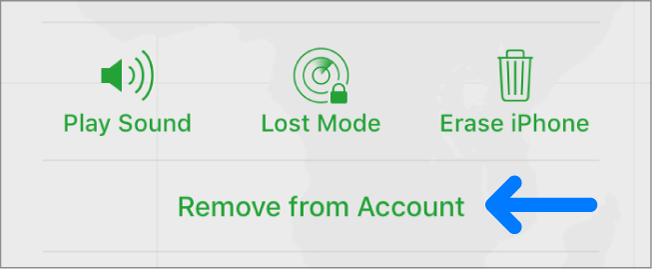 Удаление iPhone из iCloud
Удаление iPhone из iCloud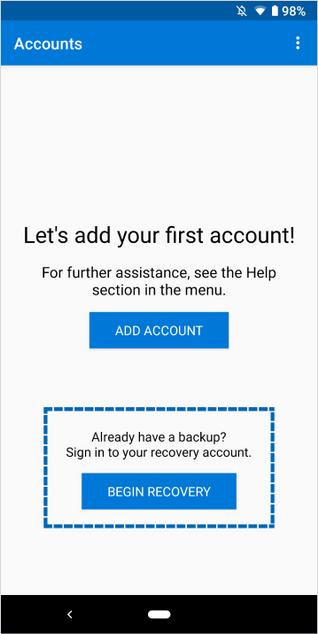 Восстановление кодов
Восстановление кодов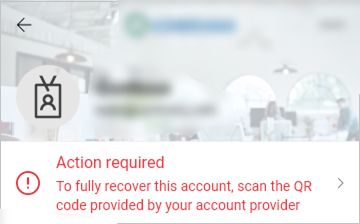 Исправление рабочих / учебных аккаунтов
Исправление рабочих / учебных аккаунтов